Os aplicativos UWP são diferentes dos aplicativos de desktop em muitos,várias maneiras. Uma grande diferença entre os dois é que um aplicativo UWP não possui um EXE. Se você deseja abrir um aplicativo UWP, pode acessar o Menu Iniciar, a lista de aplicativos no menu Iniciar, criar um atalho na área de trabalho para eles ou adicioná-los à pasta de inicialização. Se você deseja abrir aplicativos UWP na linha de comando no Windows, é possível. O processo é um pouco complicado, mas é possível.
Encontre PackageName
Toque no atalho do teclado Win + R e digite o seguinte. Toque em Enter.
shell:AppsFolder
Na pasta que abrir, você verá todos os UWPaplicativos que estão instalados no seu sistema. Procure o aplicativo que você deseja abrir na linha de comando. Clique com o botão direito do mouse e selecione a opção criar atalho no menu de contexto. O atalho será colocado na área de trabalho.
Vá para a área de trabalho, clique com o botão direito do mouse no atalho eselecione Propriedades no menu de contexto. Na guia Atalho, anote o que está no campo Destino. Este é o nome do pacote e você precisará dele na próxima etapa.
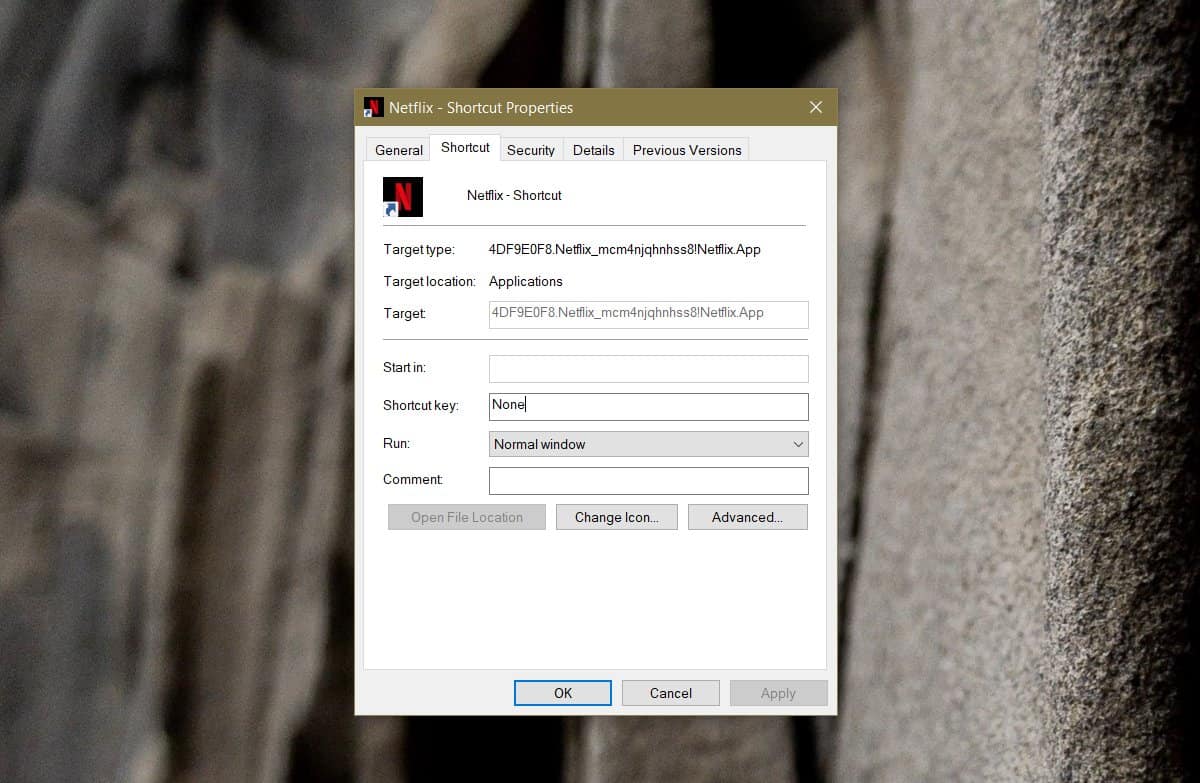
Lista de pacotes
Abra o PowerShell com direitos normais de usuário. Execute o seguinte comando. Você pode alterar o nome do arquivo de texto para o que preferir.
get-appxpackage > UWP_Apps_List.txt
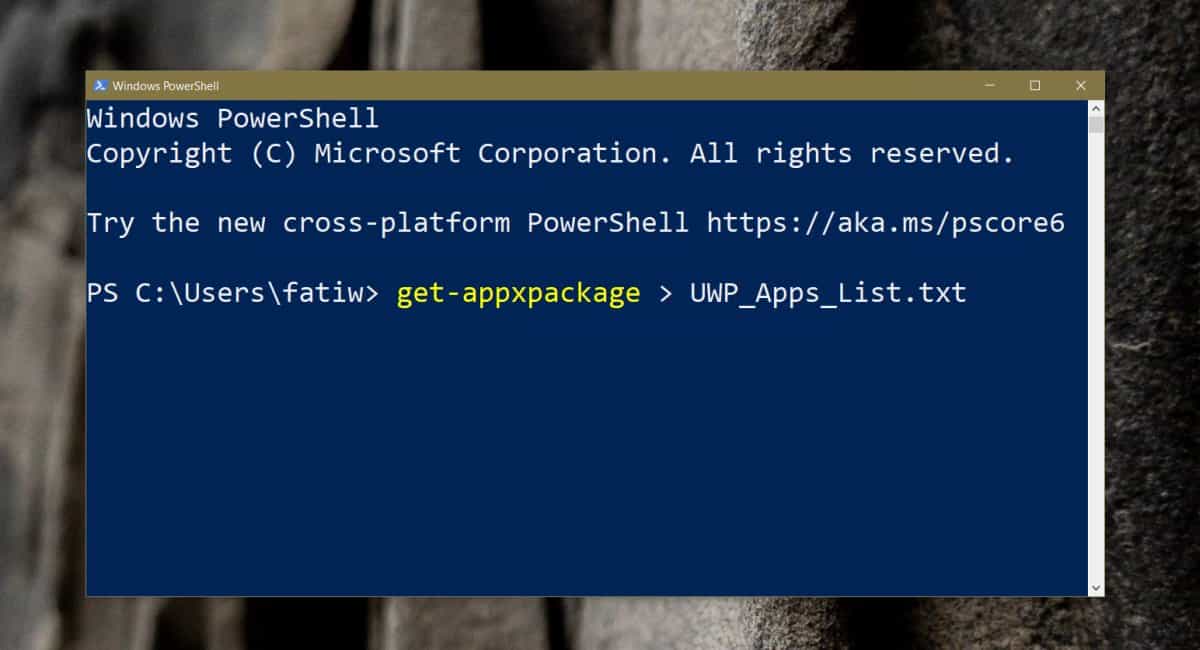
Isso criará um arquivo txt no local da sua pasta de usuário. Vá para o seguinte local e ele estará lá. Abra este arquivo e depois vá para a próxima etapa.
C:UsersYourUserName
Encontre FamilyPackageName e local de instalação
Abra o arquivo de texto e use a caixa de localização para procurarpara o PackageName que você encontrou na primeira etapa. Depois de encontrá-lo, é necessário procurar duas linhas e copiar as informações para uso na próxima etapa.
O primeiro bit é a linha "InstallLocation". Copie o local em que o aplicativo está instalado.
O segundo bit é a linha "PackageFamilyName". Copie-o também.
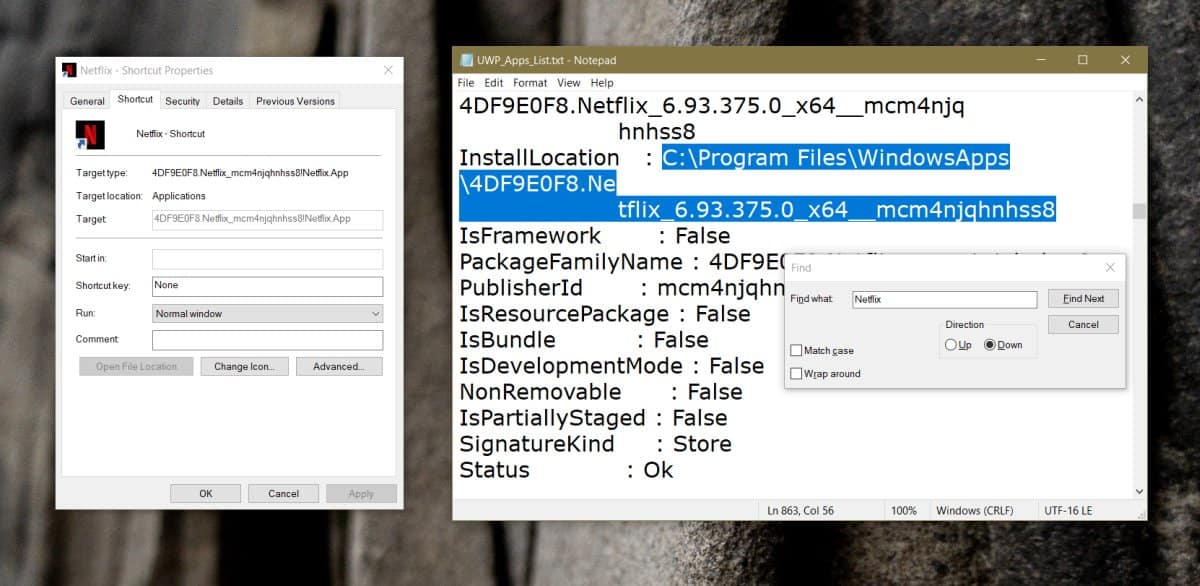
Localizar ID do aplicativo
Abra o Explorador de Arquivos e, na barra de localização, coleo local de instalação do aplicativo que você copiou na seção anterior. Toque em Enter. Na pasta que é aberta, você encontrará um arquivo chamado AppxManifest.xml. Abra-o com o bloco de notas.
Use o recurso de localização novamente e procure o seguinte;
Application ID
Anote o ID.
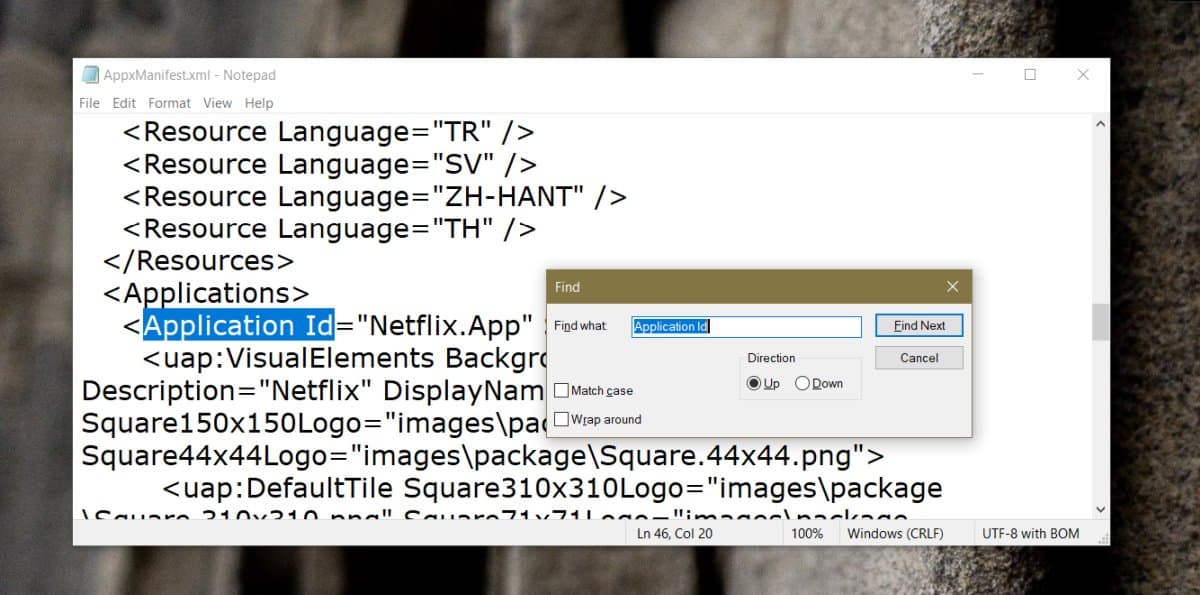
Executar comando do aplicativo
Agora que você tem todas as informações necessárias, é hora de escrever o comando para executar o aplicativo.
Sintaxe
explorer.exe shell:appsFolderPackageFamilyName!Application ID
Exemplo
explorer.exe shell:appsFolder4DF9E0F8.Netflix_mcm4njqhnhss8!Netflix.App
Você pode colar o comando acima no prompt de comando ou na caixa de execução e ele abrirá o aplicativo em questão. Você também pode usá-lo em scripts.












Comentários